時間:2017-03-20 來源:互聯網 瀏覽量:
在使用圖像處理軟件Photoshop時,新學者有時需要給一張圖片進行描邊的操作。那麼ps怎麼在圖片上描邊?作為圖片描邊操作實例,這裏用一張卡通汽車進行描邊操作。參考以下幾個步驟。就很快可以圖片描邊了。
ps給圖片加邊框的方法:
1、打開Photoshop圖像處理軟件,鼠標左鍵在菜單【文件】>>【打開】單擊,在文件夾下找到一張卡通汽車的圖片將其打開,此時PS軟件就會打開當前的圖片,對此文件進行操作。

2、鼠標左鍵在工具欄的魔術棒工具上單擊,然後在圖片的空白區域單擊,再進行選擇區域的反選,將卡通汽車圖選取出來。
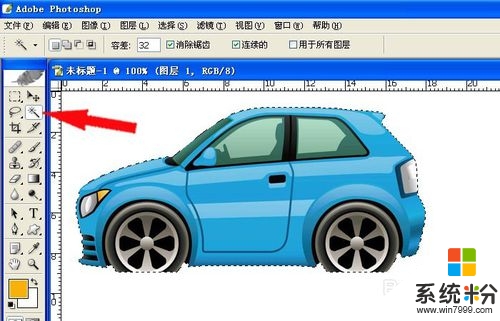
3、卡通汽車圖選取出來後,此時鼠標左鍵在菜單【編輯】>>【描邊】上單擊,然後在彈出的描邊窗口上進行設置。
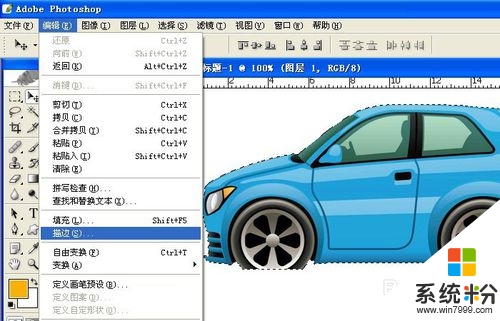
4、在彈出的描邊窗口上,在描邊的寬度上設置3像素,數字的大小對描邊的寬度有影響,數字越大,圖片的描邊寬度越大。
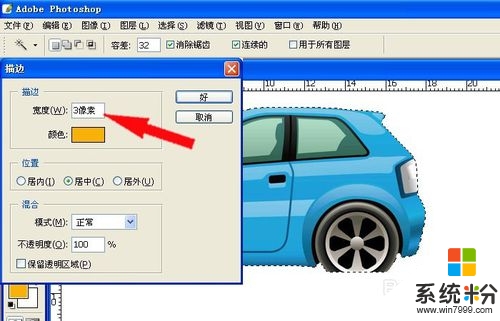
5、在彈出的描邊窗口上,設置好後,單擊【好】按鈕,此時可看見卡通汽車圖片上有了描邊。描邊效果如圖所示。

6、描邊的效果,如果想換個顏色或是加寬描邊線,可以在操作麵板上,取消描邊設置,鼠標左鍵在菜單【編輯】>>【描邊】上單擊,在彈出的描邊窗口上重新設置,如寬度為5像素、顏色為藍色、位置選擇【居外】。改好了圖片的描邊效果後,然後保存文件。
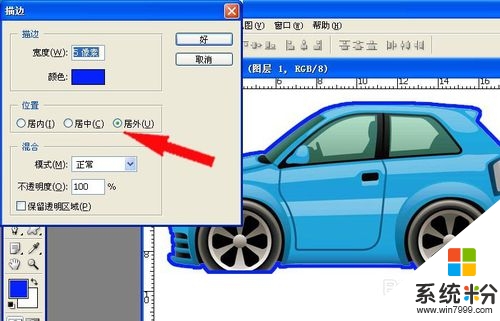
關於以上【ps怎麼在圖片上描邊】的教程不知道大家看清楚了沒?還有其他的windows係統下載後使用的疑問都大家都可以上係統粉尋找解決的方法。